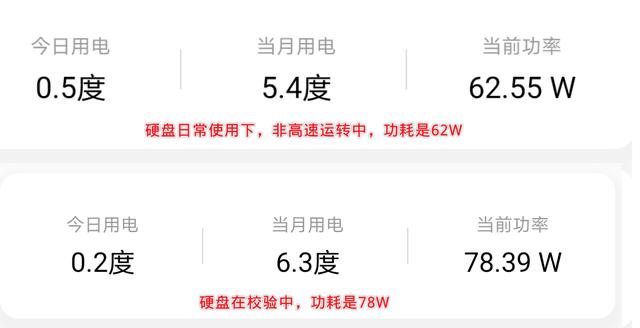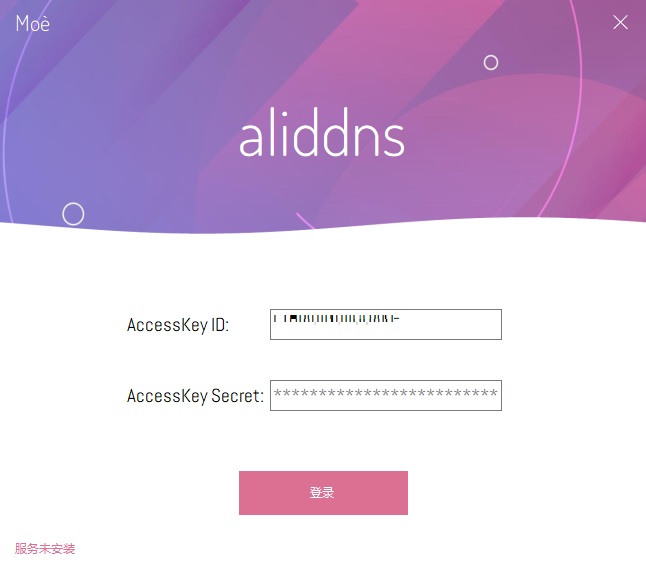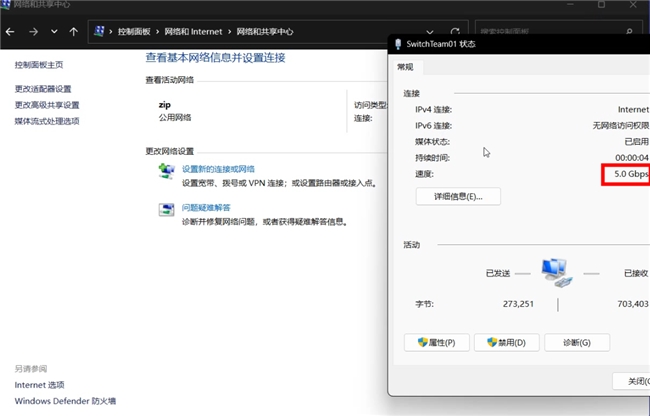最近群晖系统上想安装plex来接管video station套件,同时在群晖里也加了transmission和qBittorrent的pt下载器。结果总是把群晖弄的特别卡,一不小心cpu和内存就炸了。
所以这里准备利用家里的另外一台已搭建的esxi设备来结果群晖的下载和plex功能。
具体实现的方式是在esxi里搭建了ubuntu16.04.7的系统,安装quickbox,在quickbox里直接安装tr和qb的下载器以及plex,最后在ubuntu里挂载群晖的共享文件夹就可以正常使用了(简直完美)。
上面的搭建步骤后期会在另外的一个文章里详细介绍,这里只讲解ubuntu挂载群晖共享文件夹的教程。
网上写的很乱,这里专门整理下
首先创建一个挂载的目录
sudo mkdir /nas/myshare (这里的路径可以自己写一个)
然后挂载远程文件夹到本地共享目录
sudo mount -t cifs -o username=群晖用户名,password=群晖密码,dir_mode=0777,file_mode=0777,vers=2.0 //ip地址/群晖文件夹 /nas/myshare
例如:
sudo mount -t cifs -o username=账号,password=密码,dir_mode=0777,file_mode=0777,vers=2.0 //192.168.2.99/video /nas/video
运行好了之后,直接ubuntu的/nas/myshare目录里,就可以看到群晖的共享文件夹了。
如果需要取消挂载,可以输入sudo umount + 路径
如:sudo umount /nas/myshare
剩下的就是设置plex即可。
群晖的文件夹,和Linux挂载的文件夹的名字,必须是一样的哦,如果不一样会提示报错的。
自动挂载
上面的挂载,是手动操作,如果Linux重启了,挂载就会自动失效,需要再次手动挂载一次。
这里来讲解下如何设置自动挂载操作。
首先输入指令:vi /etc/fstab,在里面逐步添加需要挂载的文件夹
然后按照格式下面的格式书写:
群晖路径 挂载路径 cifs defaults,username=群晖用户名,password=群晖密码,dir_mode=0777,file_mode=0777,vers=2.0 0 2
//192.168.1.22/ceshi /nas/ceshi cifs defaults,username=admin,password=123456,dir_mode=0777,file_mode=0777,vers=2.0 0 2
例如:
//192.168.1.22/ceshi /nas/ceshi cifs defaults,username=admin,password=123456,dir_mode=0777,file_mode=0777,vers=2.0 0 2
原文链接:https://blog.csdn.net/FL1623863129/article/details/125559167?ops_request_misc=%257B%2522request%255Fid%2522%253A%2522167586359916800215053376%2522%252C%2522scm%2522%253A%252220140713.130102334.pc%255Fblog.%2522%257D&request_id=167586359916800215053376&biz_id=0&utm_medium=distribute.pc_search_result.none-task-blog-2~blog~first_rank_ecpm_v1~times_rank-24-125559167-null-null.blog_rank_default&utm_term=%E9%BB%91%E7%BE%A4%E6%99%96%2C%E7%BE%A4%E6%99%96%2Cnas%2C%E8%9C%97%E7%89%9B%E6%98%9F%E9%99%85%2CDSM%EF%BC%8C%E5%86%85%E7%BD%91%E7%A9%BF%E9%80%8F%2Cipv6%2C%E8%BF%9C%E7%A8%8B%E8%AE%BF%E9%97%AE%2Cwordpress%EF%BC%8C%E5%BB%BA%E7%AB%99%2C%E9%98%BF%E9%87%8C%E4%BA%91%2C%E8%85%BE%E8%AE%AF%E4%BA%91%2C%E5%9F%9F%E5%90%8D%2C%E4%BA%91%E6%9C%8D%E5%8A%A1%E5%99%A8%2C
![[ubuntu][转载]ubuntu挂载nas并实现开机自动挂载-陌上烟雨遥](https://www.moluyao.wang/wp-content/uploads/2023/08/3453453434518224552.png)